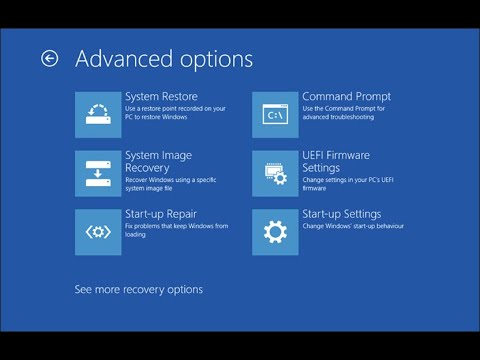
תוֹכֶן

מסך כחול, הידוע בכינויו "מסך כחול של מוות", מציג שגיאות קריטיות שהתגלו במהלך פעולות מחשב במערכות הפעלה של Microsoft Windows. "תקליטור האתחול של Hiren" מספק מגוון תוכניות שניתן להשתמש בהם כדי לתקן בעיות מחשב שונות הקשורות אליו. התקליטור משמש כדיסק אתחול או כרגיל לקביעת המכשיר ולפתרון בעיות.
שלב 1
גש ל- BIOS של המחשב וקבע את התצורה של המערכת לאתחול מהתקליטור. במהלך אתחול המחשב, יוצג מספר מקש פונקציה שניתן להשתמש בו כדי לגשת ל- BIOS.
שלב 2
הכנס את "תקליטור האתחול של Hiren" והפעל מחדש את המחשב.
שלב 3
בחר "NTFS DOS Pro", שנמצא בתפריט "NTFS Ext2Fs Tools" שבתקליטור. פעולה זו תטען את התוכנה. אם תתבקש, הפעל את Checkdisk.
שלב 4
עיין בשורות הטקסט האחרונות המוצגות על המסך כדי למצוא את אות הכונן החדשה לדיסק הקשיח (HDD).
שלב 5
גש לכונן הזמני החדש באמצעות האות שלו ונקודתיים, למשל: "E:". לחץ על מקש "Enter".
שלב 6
הקלד "מערכת cd ~ 1_restor ~ 1 rp95 תמונת מצב". לחץ על מקש "Enter".
"Rp" בתוך השורה שהזנת הוא הקיצור של "נקודת שחזור". ה- "rp95" מייצג את נקודת השחזור שנבחרה. ככל שהמספר גבוה יותר, כך הוא יהיה עדכני יותר. פעולה זו תפעיל את התהליך; אחרת, החלף את המספר "95" במספר נמוך יותר.
שלב 7
הקלד "dir / p" כדי להציג את רשימת הקבצים בספריה.
שלב 8
חפש את "_REGISTRY_MACHINE_SYSTEM" בתוך פרטי הקובץ.
עבור אלמנט זה, הגודל והשם יוצגו משמאל. שים לב לשם הקובץ, אשר יהיה דומה ל "_r37c4 ~ 1". במידת הצורך, לחץ על סרגל הרווח כדי לראות קבצים נוספים שטרם הוצגו על המסך או כדי לחזור לשורת הפקודה.
שלב 9
השתמש בפקודה "העתק" המוצגת להלן כמדריך להזנת הפקודה לשלב זה:
העתק _r37c4 ~ 1 ד: windows system32 config system.
החלף את "_r37c4 ~ 1" בשם שרשמת בשלב הקודם ו- "d:" באות כונן הדיסק. לחץ על מקש "Enter".
שלב 10
הקלד "החלף = Y".
שלב 11
הפעל מחדש את המחשב באמצעות מקשי "CTRL + ALT + DEL".